創造絕佳的品牌曝光度版位
圖文選單是會員加入LINE官方帳號的第一印象,也是鞏固客戶關係的一大功臣。
在圖文選單上商家可以把客戶想要了解的資訊,以及常遇到的問題新增在選單內。
白話一點來說,就是在圖文選單上製作「快捷」按鈕,讓客戶可以迅速找到他們想要了解的資訊,
並透過已經在後台設定好的對應內容回覆客戶,這些快捷按鈕對品牌也相當重要,
在設立時可以先想想客戶最需要看到的是什麼樣的服務,這樣才能夠讓圖文選單達到最大的效益。
帷可也可以根據品牌的色系、字體、視覺,或是結合節慶、優惠、行銷活動運用在圖文選單上,
藉此優化選單的版面視覺,打造出品牌的專有形象,畢竟這就如同一個商店的門面。
想要了解更多關於圖文選單設計、製作問題




帳號創立後,該如何開始設置圖文選單呢?
讓我們先確定一下,
1. 是否確認好官方帳號設立目的呢?2. 思考消費者希望看到哪些資訊呢?
3. 亦或者,品牌希望提供哪些有價值資訊給消費者?
Step1:首先 登入要進行設定的 LINE 官方帳號
先至LINE Official Account(簡稱LINE OA)登入你的帳號,並且在左側欄中找到圖文選單後點擊建立並進入
☞ LINE OA平台連結:https://manager.line.biz
.png)
若為第一次進入圖文選單頁面後,系統會自動出現相關提示,點選「確定」關閉提示。
.png)
進入頁面後,點選畫面右上角的「建立」,開始建立第一個圖文選單吧!

Step2:顯示設定
- 標題:在這裡你可以為你的圖文選單做命名,因為在之後可能會因應時節、活動而產生許多不同版本的圖文選單,
所以在這裡設定上讓你一眼就能夠了解的名稱,方便日後需要更換回來就不必一個一個找。 - 使用期間:顧名思義就是這張圖文選單顯示在你官方帳號的期間。日期上你可以設定馬上做更換,也可以預約一個時間,在那個時刻到的時候,系統會自動幫你做更換。
- 選單列顯示文字:選單欄中顯示的文字設定欄
.jpeg)
- 預設顯示方式:若點選「顯示」,當用戶進入聊天室時,將自動顯示圖文選單。
若點選「隱藏」,當用戶進入聊天室時,需點選單欄才會顯示圖文選單。
.png)
Step3:選擇版型
LINE在圖文選單中提供了2種大小的版型,在這兩種版型中又各有7種及5種版面配置供我們選擇。(如下圖)
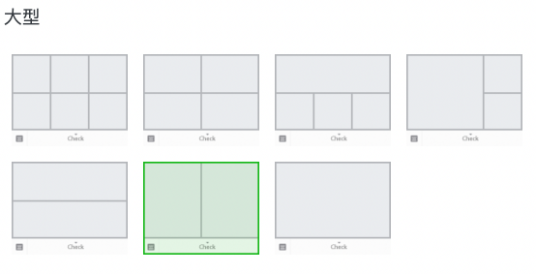
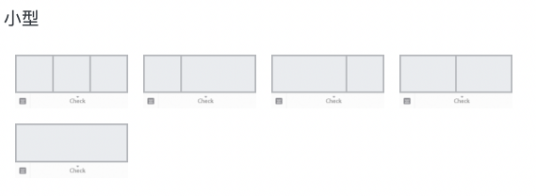
CHATBOT
若有透過 Messaging API串接聊天機器人,即可在聊天機器人系統上設定,可以更多更自由的『版型』選擇,設定上就更➕隨心隨遇了!不僅如此,還可透過標籤設定,讓觸發同時紀錄消費者點擊過的按鈕,統計消費者最感興趣的內容。
10++
十種以上版型
∞
隨心所欲設定
Step4:內容設定
上傳圖片時,需注意格式、容量,以及尺寸必須符合以下規定,否則會一直顯示上傳失敗哦!
關於圖片尺寸的模式
➤檔案格式:JPG、JPEG、PNG
➤檔案容量:1MB以下
➤圖片尺寸:2500px × 1686px、2500px × 843px、1200px × 810px、1200px × 405px、800px × 540px、800px × 270px

建立圖片:可於LINE OA上直接用拖拉圖片方式製作圖文.png)
最後,上傳完背景圖片後,我們可以在右側 「類型」中設定指定動作,
其中可以選擇連結/優惠券/文字/集點卡/不設定(至少要為一個區塊設定動作)
例如『連結』類型:複製貼上想要導流的網址(如公司官方網站、電商等),
接著填寫『動作標籤』,作為預覽文字使用(至多可以輸入 20 個字以內).png)
這樣就可以完成一個簡單的商家門面捷徑設定拉!
最後一步千萬要記得點選畫面下方「儲存」按鈕,就完成圖文選單設定了!
可以回到手機版LINE頁面查看設定好的圖文選單頁面喔!
建立一個品牌通往消費者內心的簡易捷徑
隨著疫情環境的改變,越來越多品牌注重數位行銷經營會員,
根據統計每個人手機至多留下十個左右有用的官方帳號,會員也越來越在乎有意義的互動,
品牌如何創造差異並持續提供有價值的內容便成為重要的課題。
